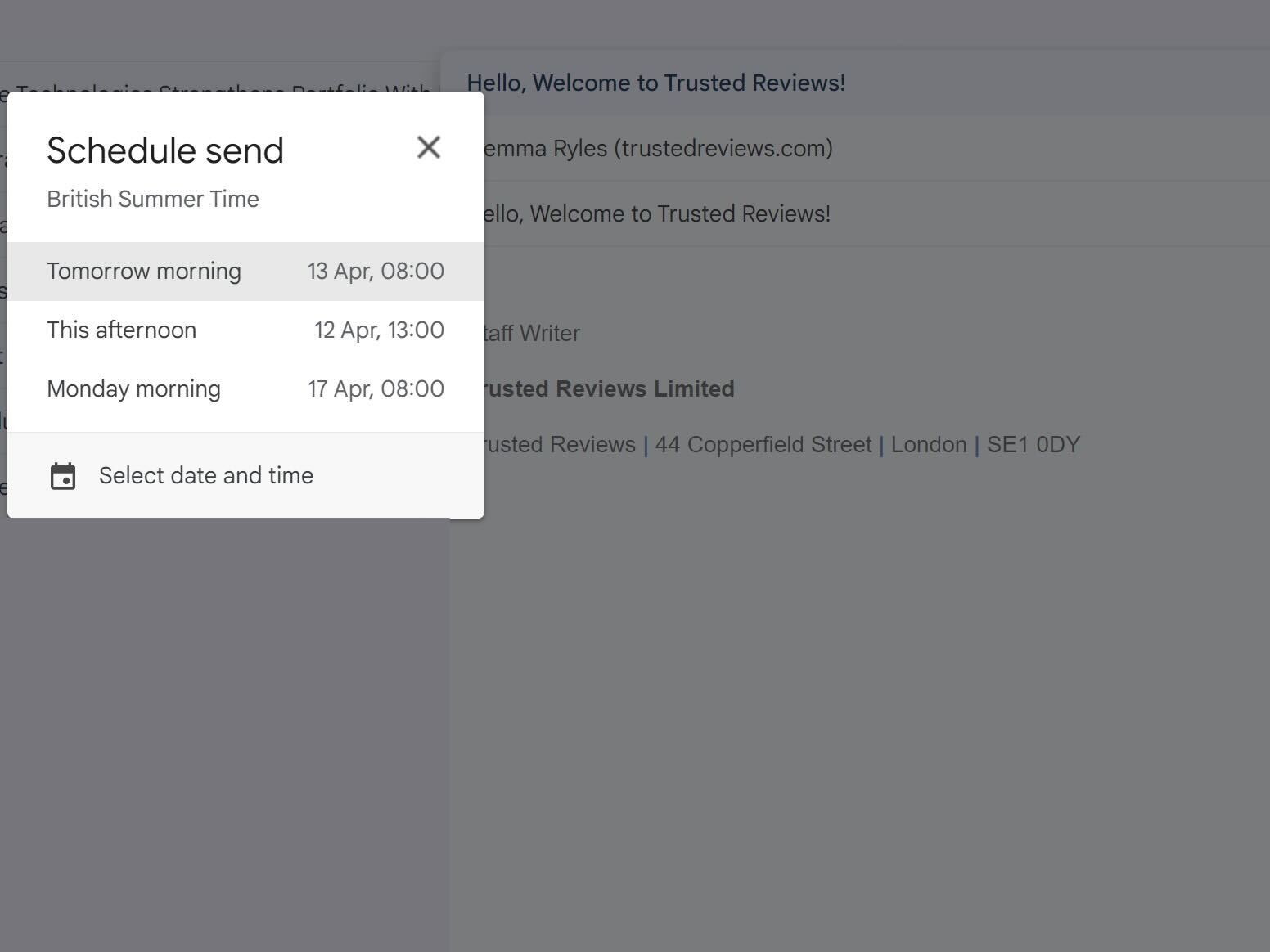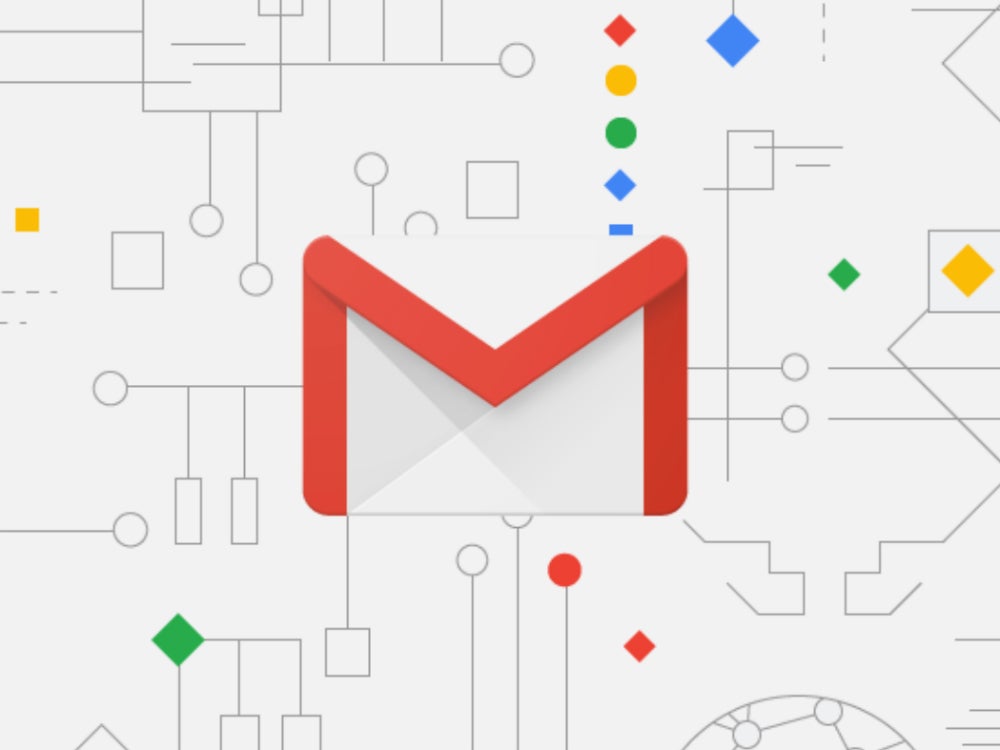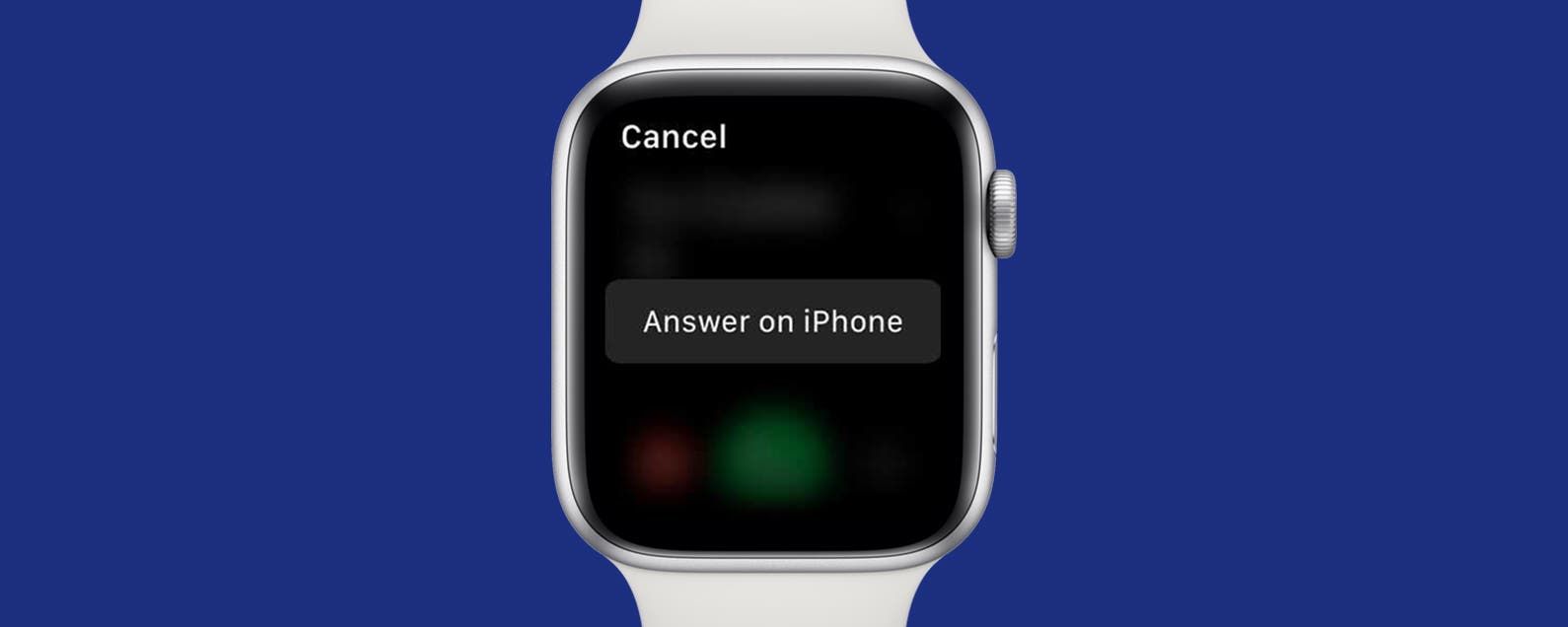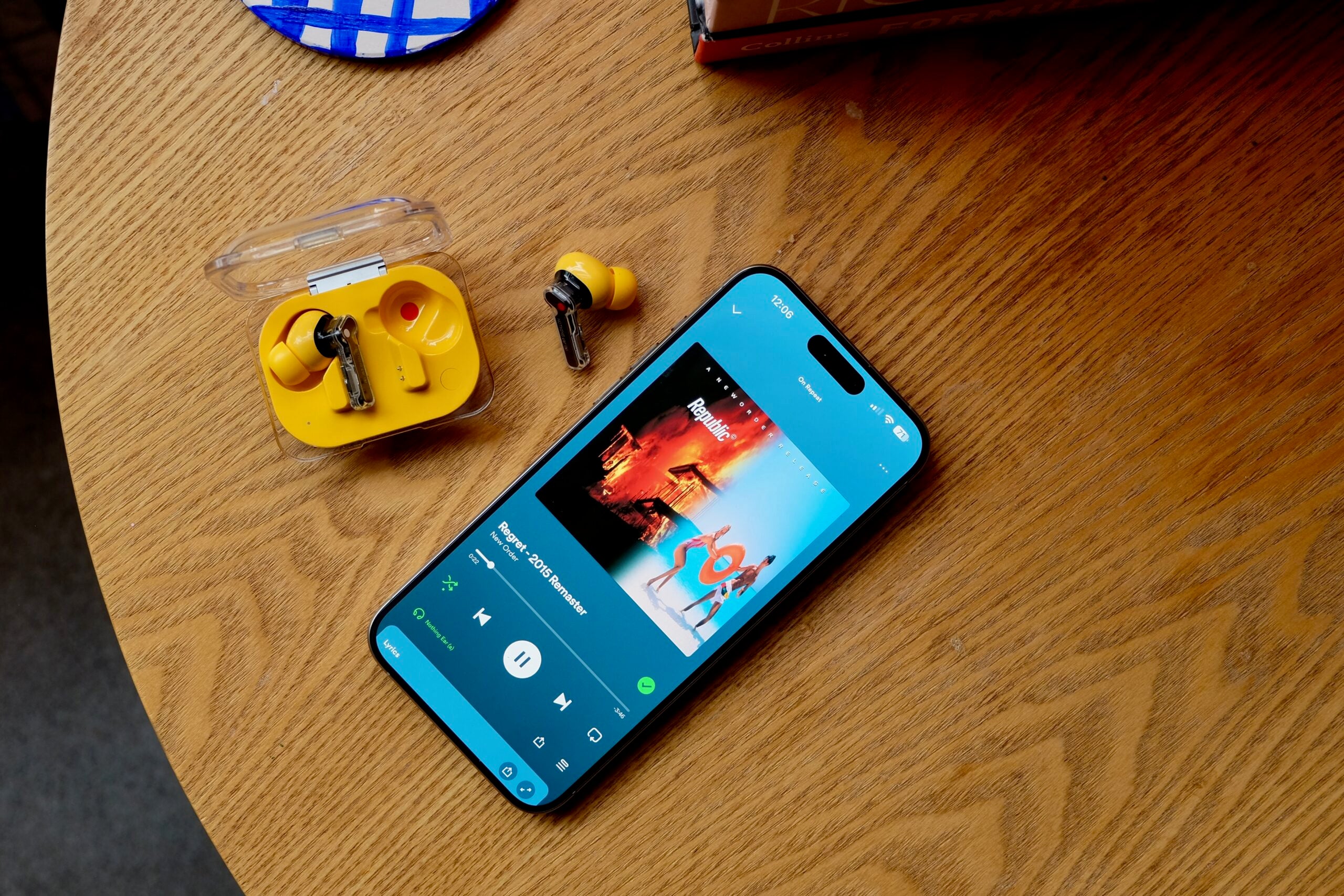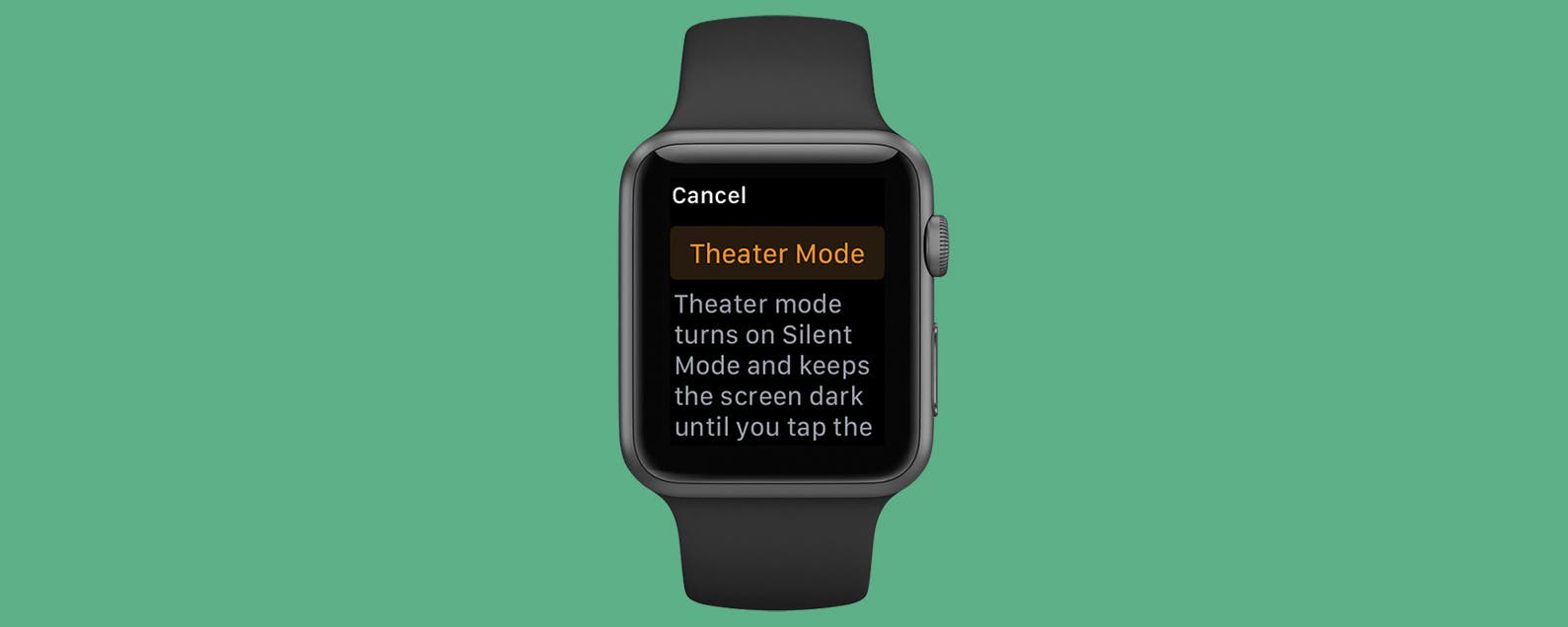Wenn Sie Ihre Produktivität steigern möchten, während Sie in Google Mail arbeiten, möchten Sie vielleicht herausfinden, wie Sie eine E-Mail planen.
Google Mail ist derzeit eine der beliebtesten E-Mail-Plattformen auf dem Markt, mit einer Vielzahl von Funktionen, die dazu beitragen, dass die Benutzer produktiv bleiben. Neben Aspekten wie Gmail-Labels gibt es auch die Möglichkeit, E-Mails von Ihrem Gmail-Konto aus zu planen, was die Effektivität der Benutzer in Bezug auf die Einhaltung von Verpflichtungen und Ereignissen massiv steigern kann.
Wir haben eine praktische Schritt-für-Schritt-Anleitung zusammengestellt, die Ihnen hilft zu verstehen, wie Sie eine geplante E-Mail in Google Mail einrichten, damit Sie diese Plattform optimal nutzen können. Lesen Sie weiter, um mehr zu erfahren.
Was du brauchen wirst:
- Ein Gmail-Konto
Die Kurzfassung
- Öffnen Sie Ihr Gmail
- Klicken Sie auf die Schaltfläche Verfassen
- Schreiben Sie Ihre E-Mail auf
- Klicken Sie auf den Pfeil neben Senden
- Klicken Sie auf Zeitplan
- Legen Sie die Zeit fest, zu der Sie Ihre E-Mail senden möchten
-
Schritt
1Öffnen Sie Ihr Gmail
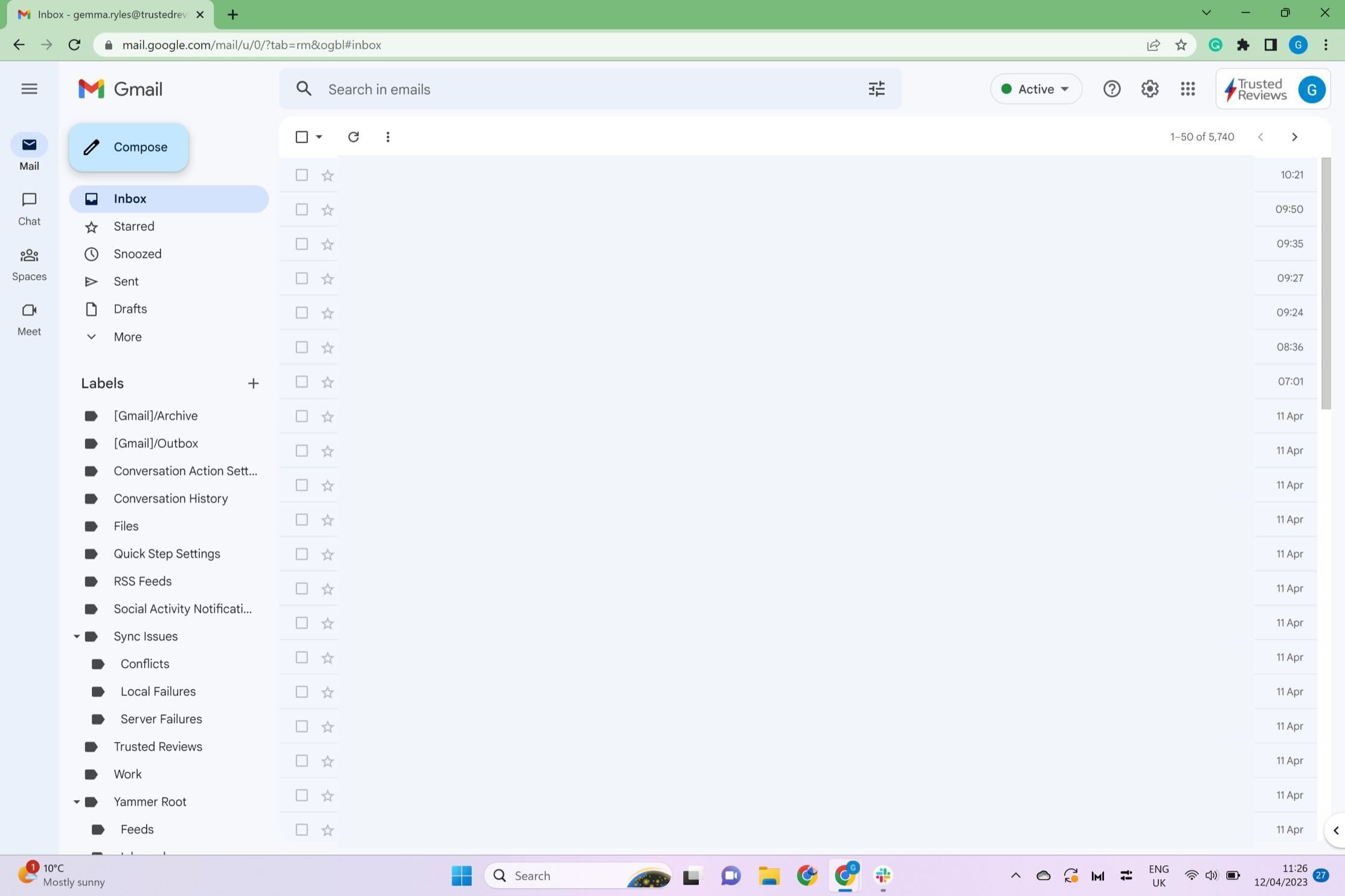
Öffnen Sie das Google Mail-Konto, an das Sie die E-Mail senden möchten.
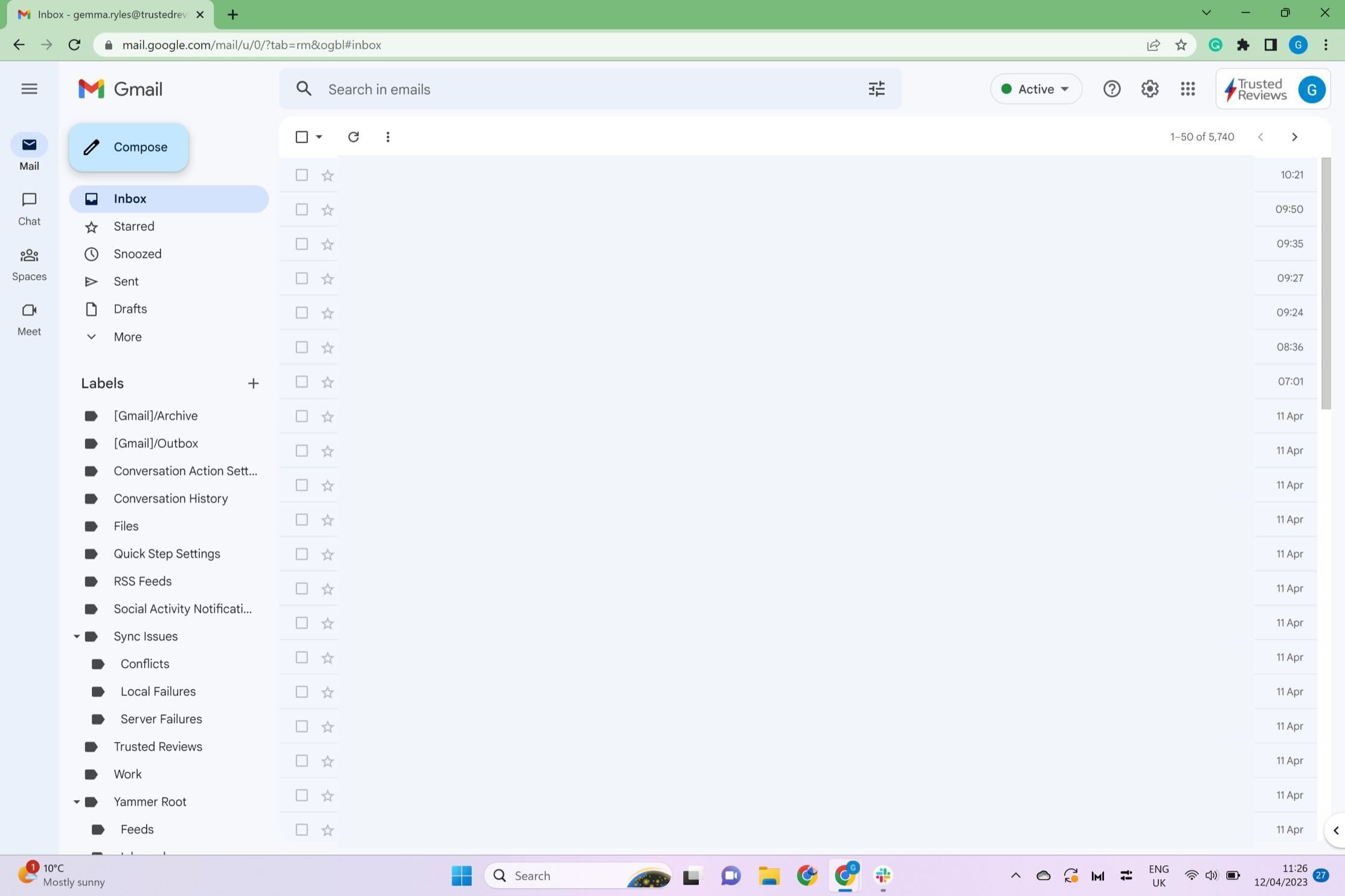
-
Schritt
2Klicken Sie auf die Schaltfläche Verfassen
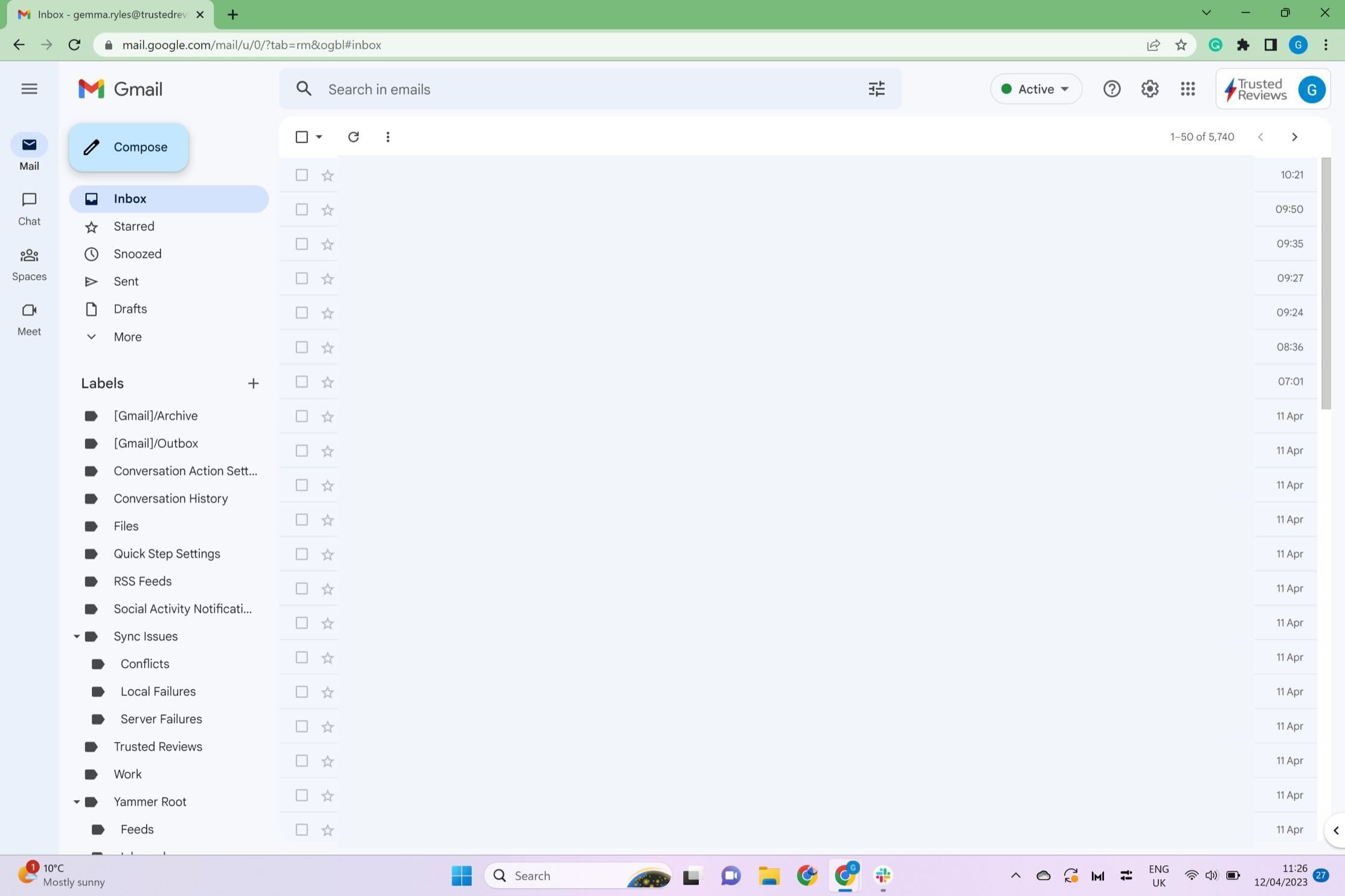
Klicken Sie auf die blaue Schaltfläche „Verfassen“ in der oberen linken Ecke.
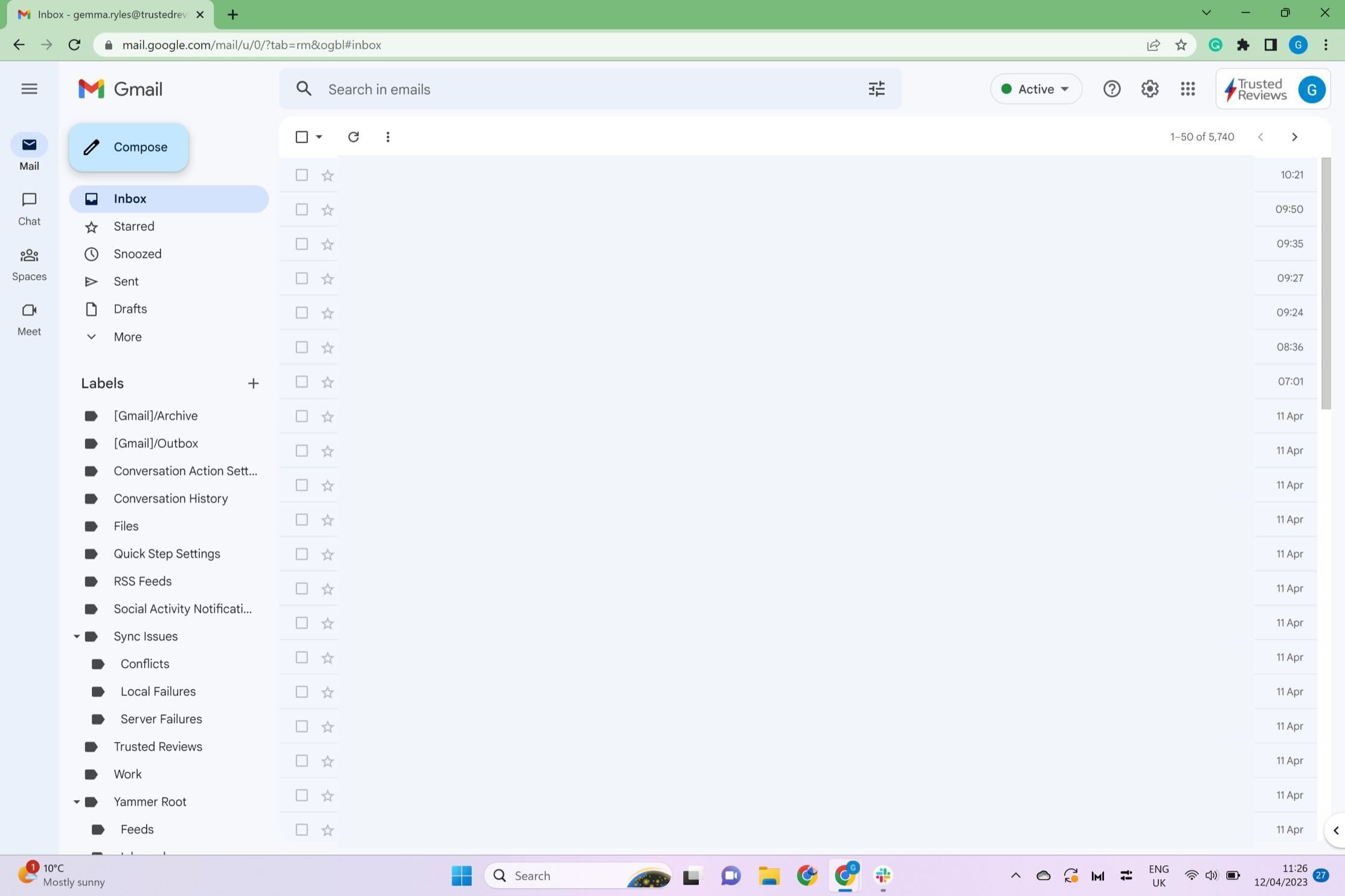
-
Schritt
3Schreiben Sie Ihre E-Mail auf
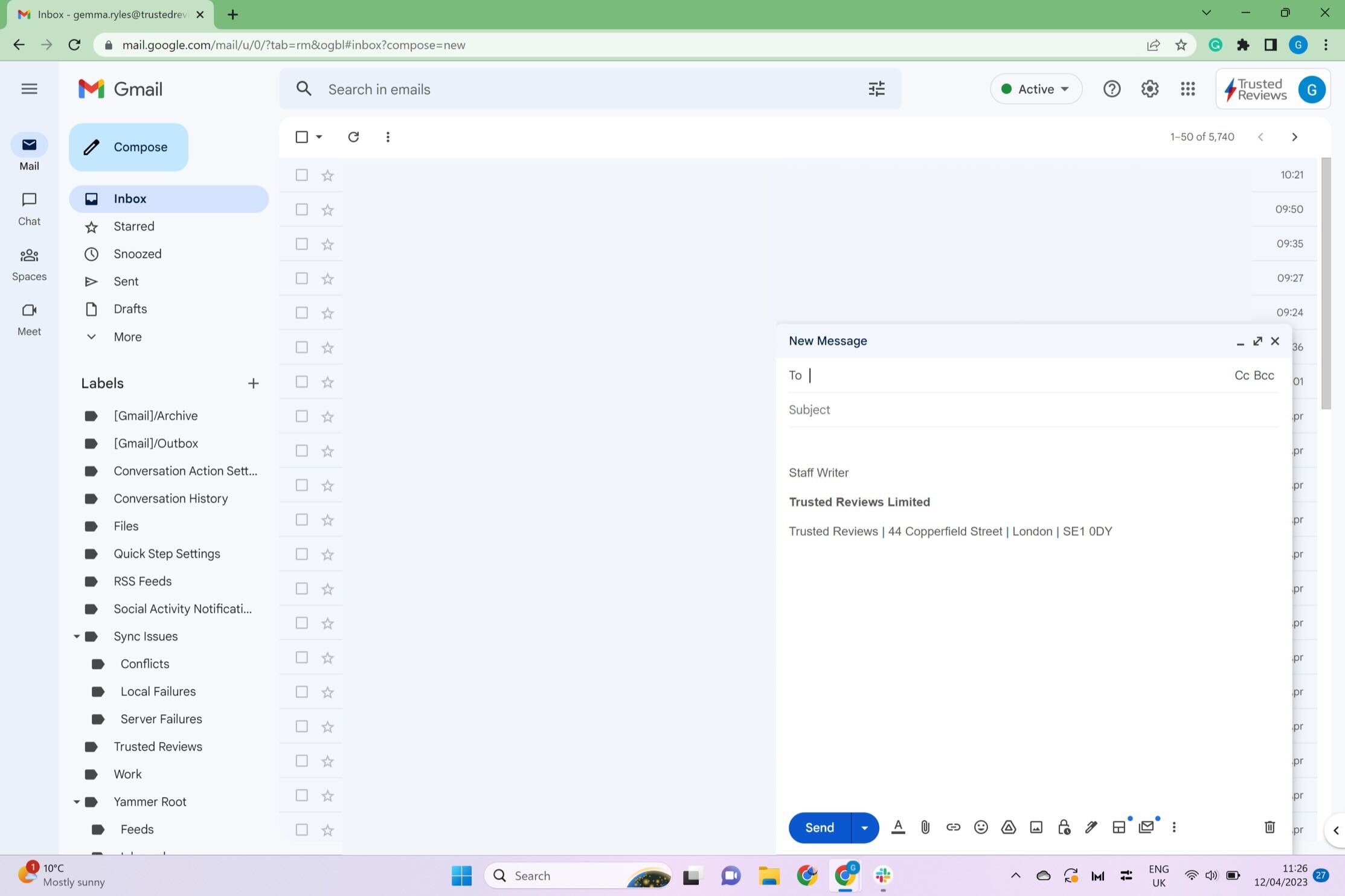
Schreiben Sie die E-Mail auf, die Sie senden möchten, und adressieren Sie sie an die richtige Person.
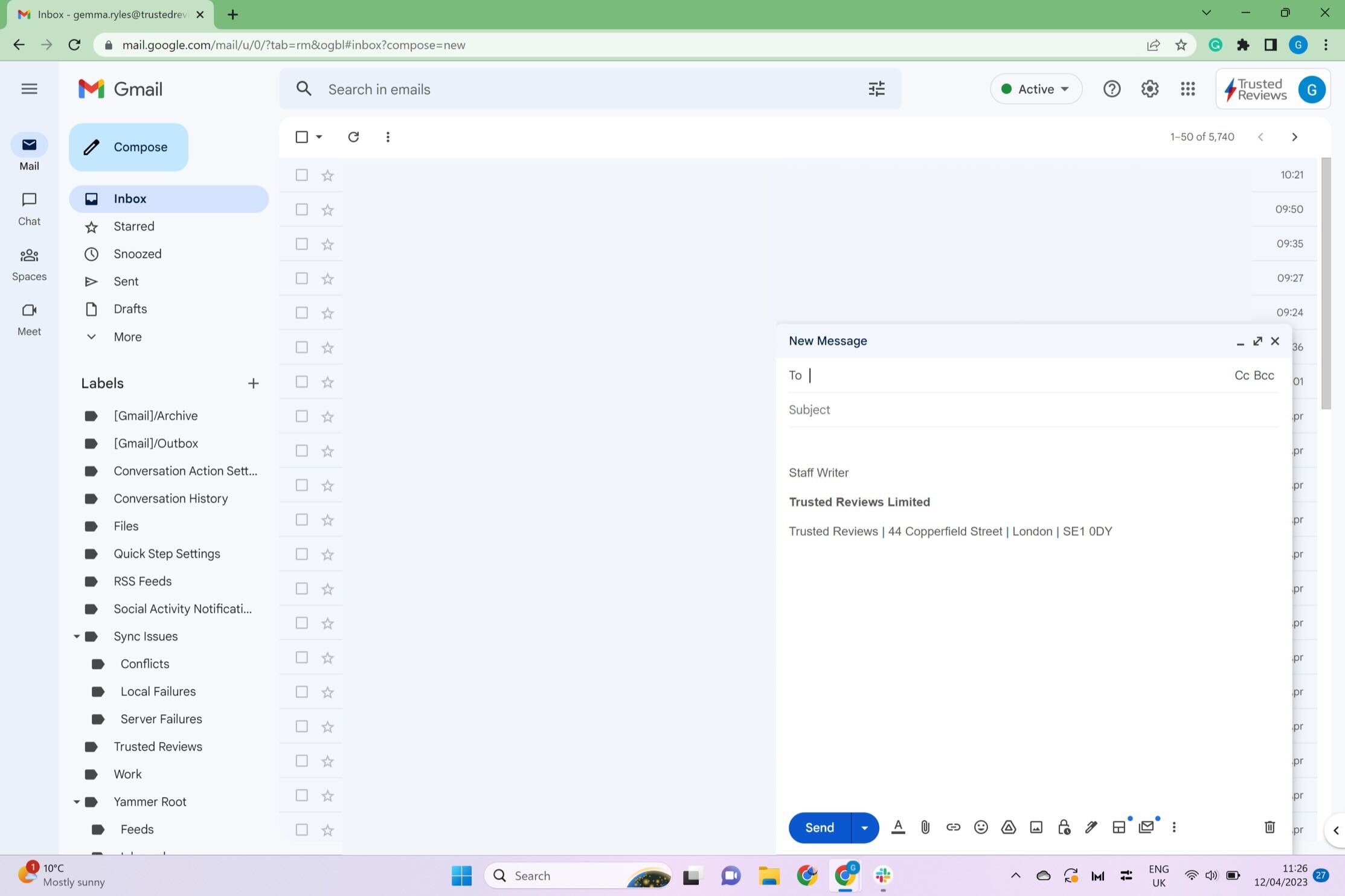
-
Schritt
4Klicken Sie auf den Pfeil neben Senden
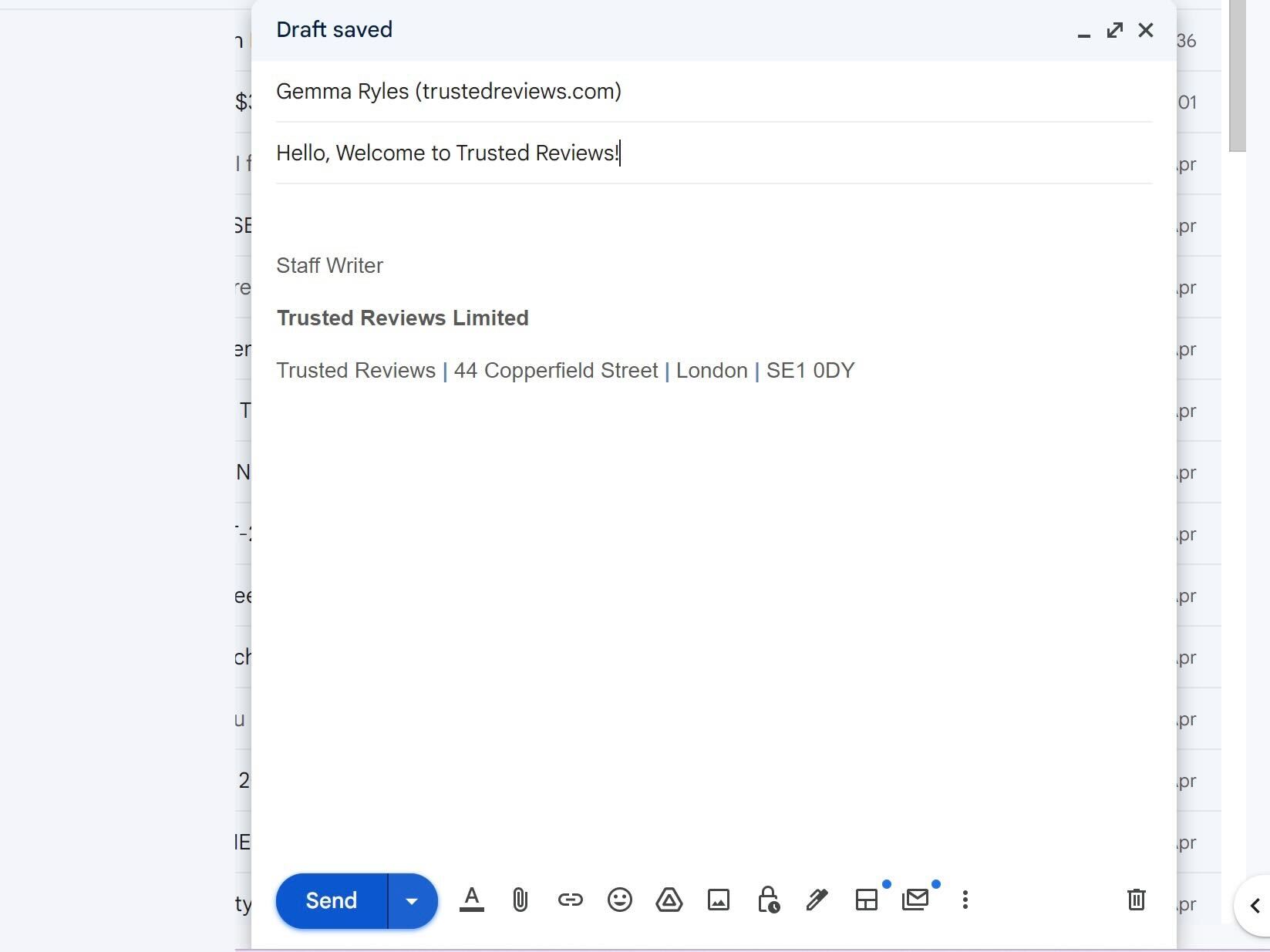
Wenn Sie Ihre E-Mail geschrieben haben, drücken Sie den kleinen blauen Pfeil neben der Schaltfläche „Senden“ am unteren Bildschirmrand.
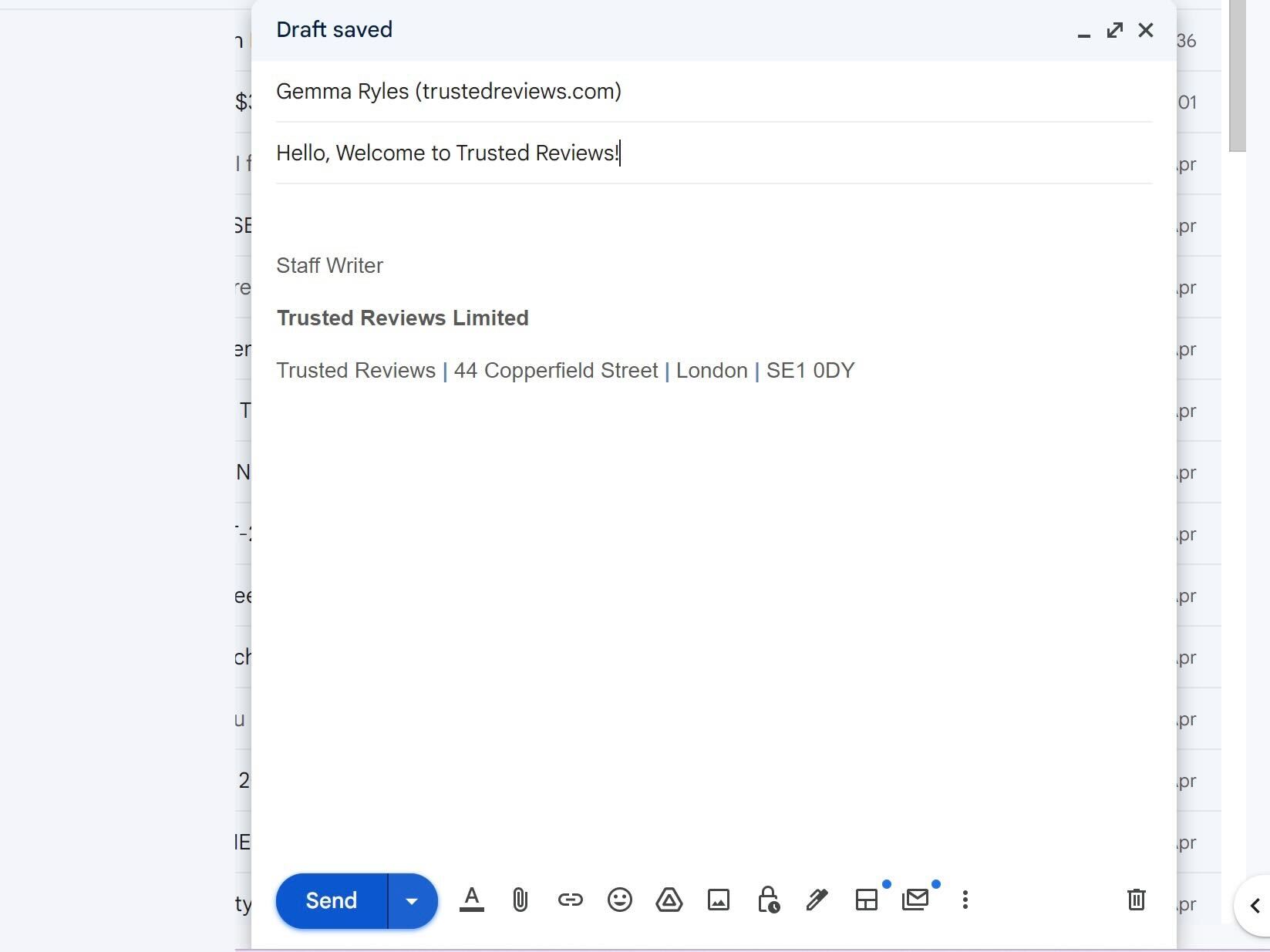
-
Schritt
5Klicken Sie auf Zeitplan
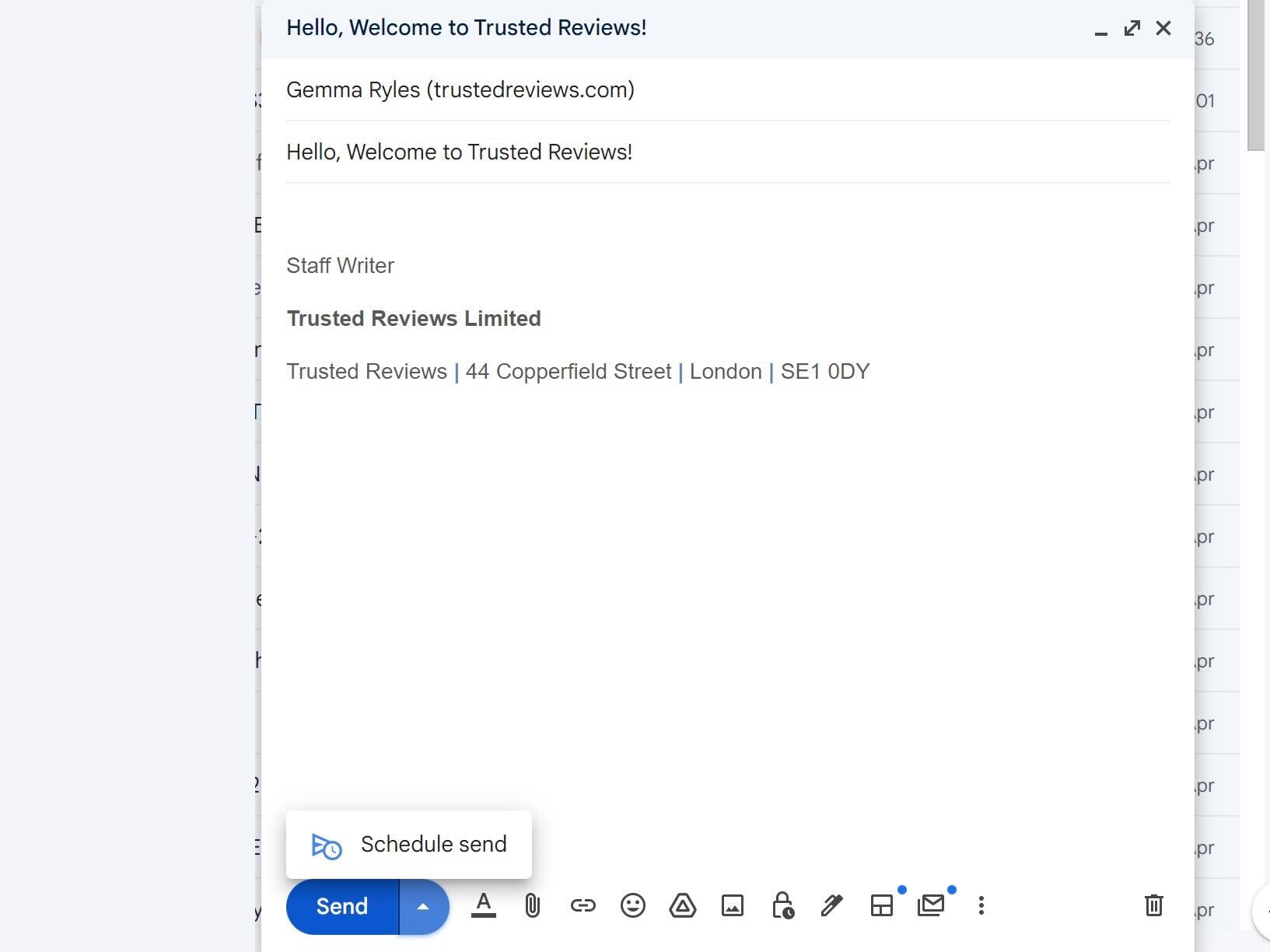
Drücken Sie die kleine Zeitplan-Taste.
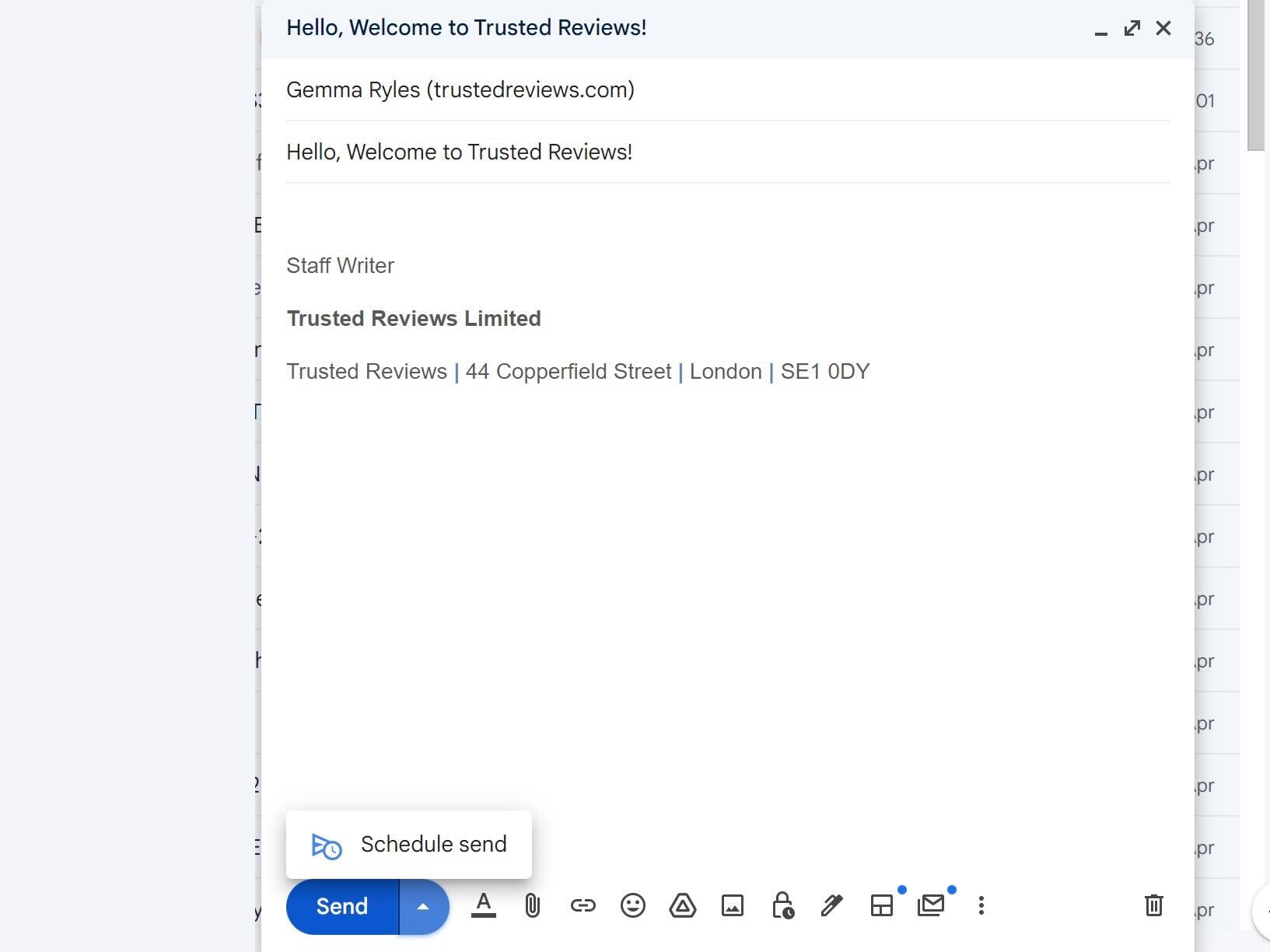
-
Schritt
6Legen Sie die Zeit fest, zu der Sie Ihre E-Mail senden möchten
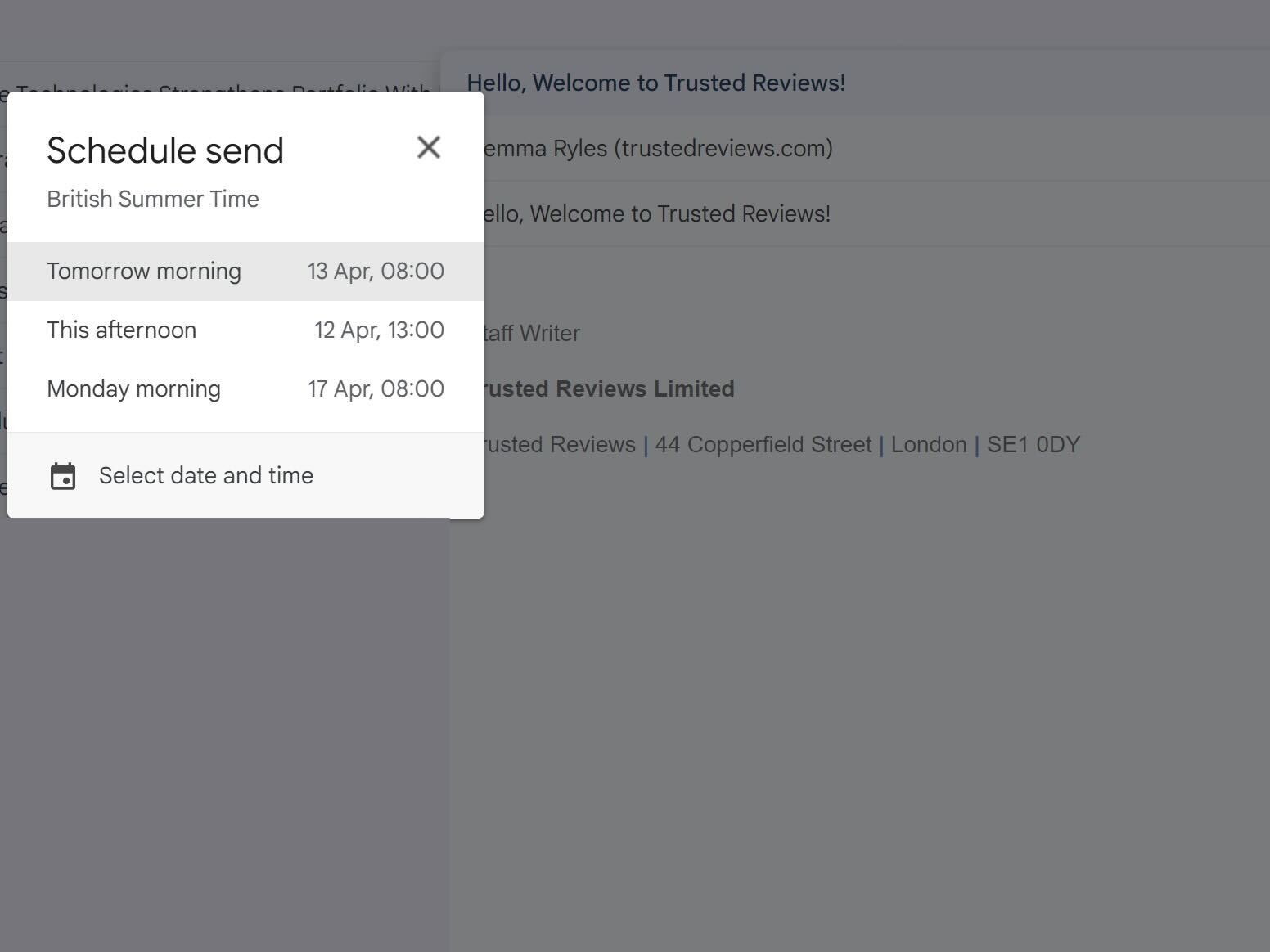
Sie erhalten einige voreingestellte Zeiten sowie die Möglichkeit, eine bestimmte Zeit einzurichten. Sobald Sie Ihre geplante E-Mail festgelegt haben, wird dies mit einem kleinen Popup am unteren Bildschirmrand bestätigt.